როგორ გავხადოთ ვინმე სერვერის ადმინისტრატორი ან მფლობელი Discord-ზე
Miscellanea / / April 03, 2023
Discord სერვერის მართვა ადვილი არ არის, განსაკუთრებით თუ თქვენ მართავთ საჯარო სერვერს. გარკვეული ტვირთის შესამსუბუქებლად, შეიძლება დაგჭირდეთ ადმინისტრატორის როლების მინიჭება შენი უთანხმოების მეგობრები ან სერვერის სხვა წევრებს, რომლებსაც ენდობით და ნება დართეთ, მართონ სერვერი თქვენი სახელით. იმ შემთხვევაში, თუ თქვენ აღარ გსურთ სერვერის გაშვება, Discord ასევე გაძლევთ საშუალებას გადასცეთ სერვერის საკუთრება სხვას.

სერვერის ადმინისტრატორად ან მფლობელად გახდომის პროცესი მარტივია. ეს პოსტი გაჩვენებთ, თუ როგორ უნდა გააკეთოთ ეს როგორც დესკტოპზე, ასევე მობილურზე. ასე რომ, ყოველგვარი დროის დაკარგვის გარეშე, მოდით მივმართოთ მას.
როგორ გავხადოთ ვინმე სერვერის ადმინისტრატორი Discord-ზე
შეგიძლიათ მიანიჭოთ ვინმეს ადმინისტრატორის პრივილეგიები Discord-ზე კომპიუტერის ან მობილური აპლიკაციის საშუალებით. ეს საშუალებას აძლევს სხვა პირს შეცვალოს თქვენი Discord სერვერი და შეასრულეთ სხვა მოდერაციის ამოცანები. რა თქმა უნდა, ამის გაკეთება შეგიძლიათ მხოლოდ იმ შემთხვევაში, თუ თქვენ ხართ სერვერის ადმინისტრატორი ან მფლობელი.
სამუშაო მაგიდაზე
Ნაბიჯი 1: გახსენით Discord აპი თქვენს კომპიუტერზე. გამოიყენეთ მარცხენა გვერდითი ზოლი სერვერზე გადასასვლელად, რომელზეც გსურთ ვინმეს ადმინისტრირება.

ნაბიჯი 2: დააწკაპუნეთ სერვერის სახელზე ზედა და აირჩიეთ სერვერის პარამეტრები მიღებული მენიუდან.

ნაბიჯი 3: გამოიყენეთ მარცხენა გვერდითი ზოლი როლების ჩანართზე გადასასვლელად და დააწკაპუნეთ ღილაკზე როლის შექმნა მარჯვნივ.

ნაბიჯი 4: როლის რედაქტირების გვერდზე შეიყვანეთ როლის სახელი — ადმინისტრატორი ან ადმინისტრატორი.

ნაბიჯი 5: გადადით ნებართვების ჩანართზე და გადადით ქვემოთ გაფართოებული ნებართვების განყოფილებაში. ჩართეთ გადამრთველი ადმინისტრატორის გვერდით და დააჭირეთ ცვლილებების შენახვას.

ნაბიჯი 6: დააჭირეთ Esc ღილაკს სერვერის გვერდზე დასაბრუნებლად და დააწკაპუნეთ წევრთა სიის ხატულაზე ზედა.

ნაბიჯი 7: იპოვნეთ მომხმარებელი, რომლის ადმინისტრირება გსურთ. დააწკაპუნეთ მის სახელზე მაუსის მარჯვენა ღილაკით, გადადით Roles-ზე და აირჩიეთ თქვენს მიერ შექმნილი ახალი როლი.

და ეს დაახლოებით. მომხმარებელს ექნება ადმინისტრატორის წვდომა თქვენს სერვერზე.
Android-ზე ან iPhone-ზე
Ნაბიჯი 1: გაუშვით Discord აპი თქვენს Android-ზე ან iPhone-ზე და გადადით თქვენს სერვერზე.
ნაბიჯი 2: შეეხეთ მენიუს სამი წერტილის ხატულას ზედა მარჯვენა კუთხეში და შემდეგ დააჭირეთ პარამეტრებს.


ნაბიჯი 3: გადადით ქვემოთ მომხმარებლის მართვის განყოფილებაში და შეეხეთ როლებს.

ნაბიჯი 4: შეეხეთ როლის შექმნას. შეიყვანეთ როლის სახელი როლის სახელის ველში და შეეხეთ შექმნას.


ნაბიჯი 5: შეეხეთ ახლად შექმნილ როლს, გადადით ნებართვების ჩანართზე და ჩართეთ გადამრთველი ადმინისტრატორის გვერდით.


ნაბიჯი 6: გადადით წევრების ჩანართზე და შეეხეთ წევრების დამატებას.

ნაბიჯი 7: აირჩიეთ მომხმარებელი, რომლის ადმინისტრირებაც გსურთ და ცვლილებების შესანახად შეეხეთ დამატებას.
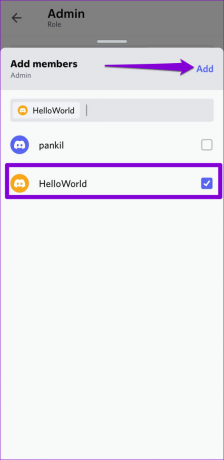
მას შემდეგ რაც დაასრულებთ ზემოთ მოცემულ ნაბიჯებს, მომხმარებელს ექნება ადმინისტრატორის წვდომა თქვენს სერვერზე. ანალოგიურად, შეგიძლიათ დაამატოთ მეტი წევრი ამ სიაში, რათა მათ მისცეთ ადმინისტრატორის წვდომა.
როგორ გავხადოთ ვინმე სერვერის მფლობელი Discord-ზე
დავუშვათ, აღარ გსურთ თქვენს მიერ შექმნილი Discord სერვერის გაშვება. ამ შემთხვევაში, თქვენ შეგიძლიათ მარტივად გადასცეთ სერვერის საკუთრება სერვერის ერთ-ერთ წევრს. ამის შემდეგ შეგიძლიათ ან დატოვოთ სერვერი ან დარჩეთ მისი წევრი.
სერვერის წევრობის გადაცემა საკმაოდ მარტივია, მიუხედავად იმისა, იყენებთ სერვისს კომპიუტერზე თუ მობილურ მოწყობილობაზე.
სამუშაო მაგიდაზე
Ნაბიჯი 1: გახსენით Discord აპი თქვენს კომპიუტერში ან ეწვიეთ Discord Web თქვენს ბრაუზერში.
ნაბიჯი 2: გამოიყენეთ მარცხენა გვერდითი ზოლი თქვენს Discord სერვერზე გადასასვლელად.

ნაბიჯი 3: დააჭირეთ სერვერის სახელს და აირჩიეთ სერვერის პარამეტრები მენიუდან, რომელიც გამოჩნდება.

ნაბიჯი 4: მომხმარებლის მენეჯმენტის ქვეშ დააწკაპუნეთ წევრებზე.

ნაბიჯი 5: გადადით ქვემოთ ან გამოიყენეთ საძიებო ზოლი, რათა იპოვოთ წევრი, რომლის მფლობელიც გსურთ.

ნაბიჯი 6: დააწკაპუნეთ სამი წერტილიანი მენიუს ხატულაზე მომხმარებლის სახელის გვერდით და აირჩიეთ საკუთრების გადაცემა.

ნაბიჯი 7: ჩართეთ დადასტურების გადართვა და დააჭირეთ ღილაკს საკუთრების გადაცემა.
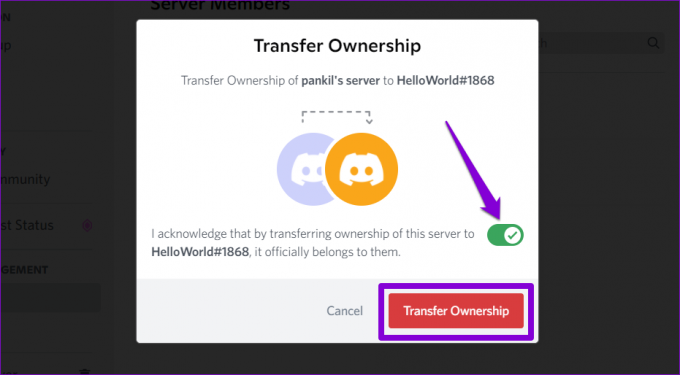
Android-ზე ან iPhone-ზე
Ნაბიჯი 1: გახსენით Discord აპი თქვენს ტელეფონზე და გადადით თქვენს სერვერზე.
ნაბიჯი 2: შეეხეთ სამი წერტილიანი მენიუს ხატულას ზედა მარჯვენა კუთხეში და შეეხეთ პარამეტრებს.


ნაბიჯი 3: გადადით ქვემოთ, რომ შეეხეთ წევრებს და აირჩიეთ მომხმარებელი, რომლის მფლობელიც გსურთ.


ნაბიჯი 4: შეეხეთ საკუთრების გადაცემას, მონიშნეთ დადასტურების ველი და დააჭირეთ გადაცემას.


Discord სერვერის მართვა
სხვა მომხმარებლებისთვის ადმინისტრატორის როლების მინიჭებით, თქვენ შეგიძლიათ გაათავისუფლოთ ტვირთი სერვერის მართვა მარტო. თუ აღარ გსურთ სერვერის ფლობა, შეგიძლიათ საკუთრება სხვას გადასცეთ და არა თქვენი Discord სერვერის წაშლა მთლიანად.
ბოლოს განახლდა 2022 წლის 07 სექტემბერს
ზემოთ მოყვანილი სტატია შეიძლება შეიცავდეს შვილობილი ბმულებს, რომლებიც დაგეხმარებათ Guiding Tech-ის მხარდაჭერაში. თუმცა, ეს არ იმოქმედებს ჩვენს სარედაქციო მთლიანობაზე. შინაარსი რჩება მიუკერძოებელი და ავთენტური.
Დაწერილია
პანკილ შაჰი
პანკილი პროფესიით სამოქალაქო ინჟინერია, რომელმაც დაიწყო მოგზაურობა, როგორც მწერალი EOTO.tech-ში. ის ახლახან შეუერთდა Guiding Tech-ს, როგორც თავისუფალი მწერალი, რათა გაშუქებულიყო როგორ-to-to-ები, განმარტებები, ყიდვის სახელმძღვანელო, რჩევები და ხრიკები Android-ისთვის, iOS-ისთვის, Windows-ისთვის და ვებ-ისთვის.



